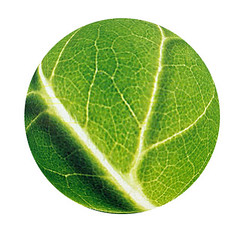Chúng ta sẽ tiến hành tạo giọt sương rơi trên lá qua các bước sau
Bước 1: Chúng ta mở hình chiếc lá muốn tạo bằng photoshop
Bước 2: Bây giờ, chọn Elliptical Marque Tool, giữ phím Shift và drag để bạn có một vòng tròn như thế này.
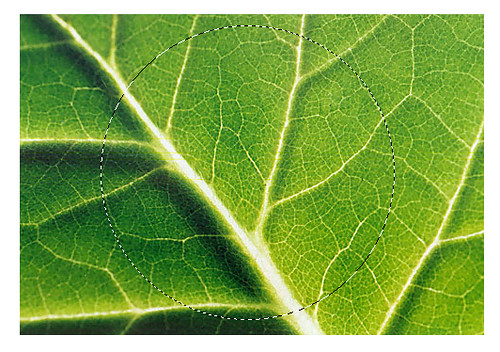
Bước 3: Bây giờ, vào Filter -> Distort -> Spherize.
Bạn sẽ thấy một cửa sổ Popup xuất hiện và các thiết lập sẽ là:
Bạn sẽ thấy một cửa sổ Popup xuất hiện và các thiết lập sẽ là:
Amount: 100%
Mode:Normal
Chọn Marque Tool và nhấp chuột phải lên “Marking” và nhấn “Select Inverse”. Đây là cách Mark mọi thứ nhưng còn lại “Hình tròn” hay còn gọi là “Khối cầu”, bây giờ, nhấn Delete.
Mode:Normal
Chọn Marque Tool và nhấp chuột phải lên “Marking” và nhấn “Select Inverse”. Đây là cách Mark mọi thứ nhưng còn lại “Hình tròn” hay còn gọi là “Khối cầu”, bây giờ, nhấn Delete.
Bây giờ, bạn sẽ có một điều gì đó tương tự như hình ảnh bên dưới.


Bước 5: Bây giờ, sao chép layer để bạn có layer hình cầu 2. Tạo một layer khác nữa giữa 2 layer này, bây giờ, nhấn layer hình cầu mới nhất và merge nó xuống để layer trống bằng cách nhấn Ctr+ E
Sau đó, chọn Elliptical Marque Tool một lần nữa, nhưng lần này, chỉ tạo một marke bao phủ khoảng 40% hình quả cầu như thế này. Sử dụng Gradiant Tool để tạo một Gradient từ trắng đến trong suốt.

Bước 6: Vào Filter->Blur->Gaussian Blur và thiết lập Radius cho đến 3.9px.
Bây giờ, hình quả cầu của bạn trông giống thế này.

Bước 7: Bây giờ, sử dụng Dodge tool để làm cho một số phần của layer quả cầu gốc sáng lên.
Khi bạn thực hiện xong, bạn sẽ tạo ra một layer mới, layer này sẽ nằm bên dưới tất cả layer khác ngoại trừ background layer. Bạn sẽ paste “hình chiếc lá gốc”, sau đó, vào hình quả cầu gốc ctrl+left-click layer, nhấp chuột phải và nhấn Warp. Hoặc vào Edit trong Menu, sau đó, -> Transform ->Warp. Nhấn + giữ và drag chuột phải và bạn sẽ có một hiệu ứng tương tự thế này.
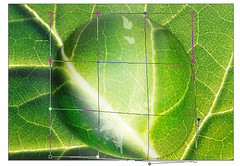
Bước 8: Điều duy nhất bạn cần làm bây giờ là vào “white->transparent sphere-layer” và hạ thấp Opacity layer xuống một chút (bạn có thể tìm thấy ở bên trái của Box layer).

Chúc các bạn thành công! Các bạn có thể kham khảo thêm một số khóa học của công ty chúng tôi